Vous êtes devant un paysage extraordinaire et vous avez envie de photographier la totalité de votre milieu. Un smartphone android est un bon moyen de prendre des photos panoramiques ou 360°. Il vous sera possible de fait de prendre une photo panorama sur votre Samsung Galaxy A53. Nous verrons dans cet article, comment il faut faire un panorama sur votre Samsung Galaxy A53 et quelles sont les erreurs à éviter. En second lieu nous verrons quelques applications appareil photo qui permettent de faire aussi des panorama. Enfin on va vous détailler comment coller plusieurs photographies ensemble pour ressembler à un panorama.
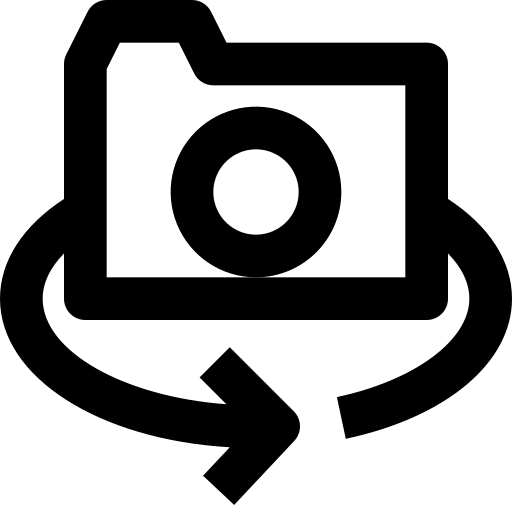
Quelle est la technique pour réaliser une photographie panoramique sur Samsung Galaxy A53?
La photo panoramique est une prise d’images sur 360° . Cette fonctionnalité permet de prendre une série d’images sur tout un paysage, qu’ensuite votre Samsung Galaxy A53 collera ensemble. Vous pourrez même vous cloner d’un côté et de l’autre de l’image. Faites une photographie en panoramique est très facile. Il faut cependant connaître certaines consignes comme évitez de bouger trop rapidement votre appareil photo, éviter de faire des mouvements dans le sens vertical,….
Par quel moyen prendre le panorama sur Samsung Galaxy A53?
Pour réaliser une photographie 360° , il faut simplement respecter le tutoriel suivant:
- Lancez l’application Appareil photo de votre Samsung Galaxy A53
- Faites un slide du menu à gauche ou à droite juste au-dessus du bouton de capture d’une photographie ou vidéo pour sélectionner l’option Panorama , appuyer dessus
- En second lieu placez-vous où vous souhaitez démarrer votre photo
- Cliquez sur le bouton capture (gros bouton rond blanc ou bleu) pour commencer la prise de photo panoramique
- Déplacez-vous doucement et sans bouger verticalement votre Samsung Galaxy A53, vous verrez les photographies s’additionner les unes aux autres
- Cliquez à nouveau pour stopper la prise 360°
Pourquoi votre image panoramique n’est pas réussi?
Si jamais votre photo contient des traits ou des déformations, c’est que soit:
- vous avez déplacé trop vite votre Samsung Galaxy A53
- Vous avez bougé verticalement votre Samsung Galaxy A53
- vous avez pris une personne ou un objet qui a bougé au cours de la prise de vue
Vous voulez découvrir la prise de vidéo au ralenti sur Samsung Galaxy A53, consultez notre article.
Comment faire un panorama à l’aide d’une application?
On peut trouver une multitude d’applis qui permettent de prendre des photos en panorama.
Camera HD, application d’appareil photo
L’appli Camera HD est une application d’appareil photo qui permettra de prendre des photos, vidéos, et d’exécuter des panoramas. Elle détient un grand nombre de filtres, vous allez pouvoir régler l’ensemble de vos prises de photographies de manière pro.
Panorama HD Camera
Panorama HD Camera sera une application complète pour les vidéos et photographies prises sur votre Samsung Galaxy A53. Vous pourrez choisir pas mal d’options comme la balance de blancs, la taille de l’image, prendre un 360°, mettre en mode nuit, placer des coordonnées GPS,…
Comment faire un panorama avec plusieurs photographies sur Samsung Galaxy A53?
Pour réaliser un panorama de photos que vous avez prises séparément, vous pouvez utiliser des programmes ou encore des applications.
Bimostitch Panorama Stitcher
L’appli Panorama stitcher permet d’assembler des photos prises séparément et par la suite les assembler. Il faudra que les photographies soient prises dans la même luminosité et avec un cadrage similaire. Télécharger l’application et ensuite installez-la.
En second lieu ouvrez l’application, cocher les photographies que vous voulez assembler et créer ensuite le panorama. L’appli les matchera automatiquement pour créer une photographie 360°. Le résultat n’est clairement pas aussi parfait quand vous faites immédiatement un panorama.
Dans le cas où vous cherchez d’autres informations sur votre Samsung Galaxy A53, nous vous invitons à aller lire les tutoriels de la catégorie : Samsung Galaxy A53.



